手机如何把图片加入表格 手机Excel表格如何插入图片
日期: 来源:小麦安卓网
在现代社会中手机已经成为我们生活中不可或缺的必需品,除了通话和发送短信外,手机还具备了许多强大的功能,如拍照、录像、编辑文档等。其中将图片加入表格是手机功能中的一个重要部分。通过手机Excel表格的插入图片功能,我们可以更加直观地展示数据,使其更加生动有趣。对于一些使用手机Excel表格的用户来说,可能并不清楚如何实现这一功能。在本文中我们将详细介绍手机如何将图片加入表格,以及手机Excel表格如何插入图片的方法和步骤。让我们一起来探索这个有趣而实用的功能吧!
手机Excel表格如何插入图片
具体方法:
1.先到手机桌面点击手机Excel图标,进入到软件界面。
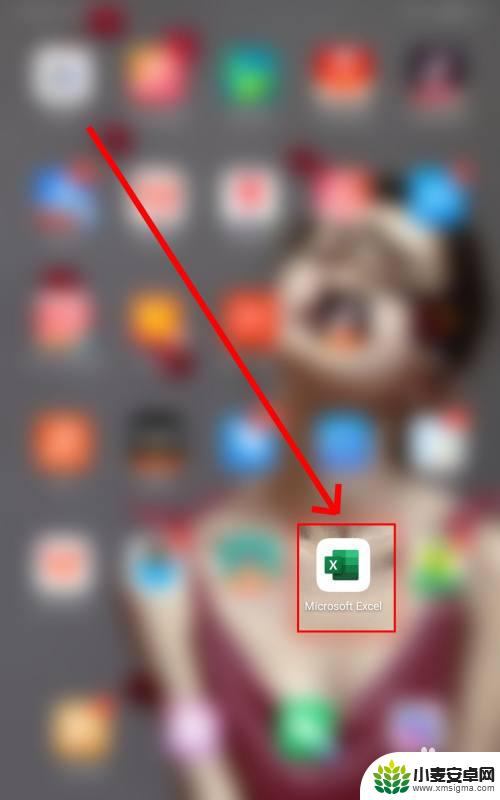
2.在软件打开后,我们点击右上角的加号进行表格文档的新建。
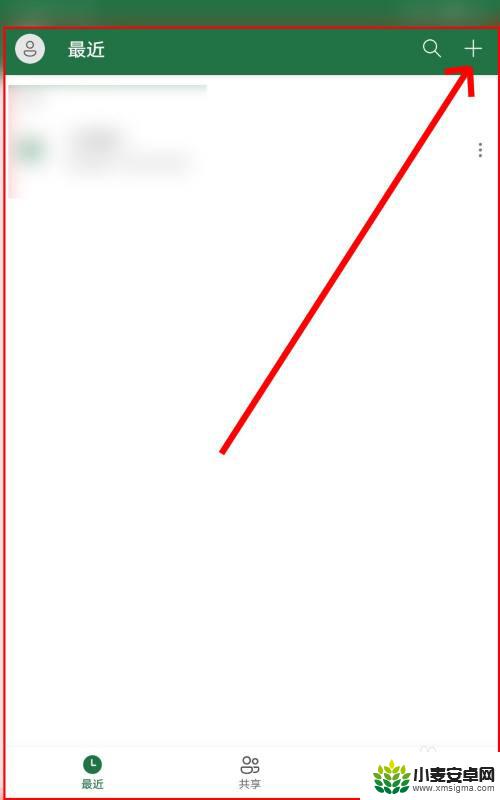
3.输入表格数据,我们点击页面底部的三角形按钮,然后点击插入菜单。
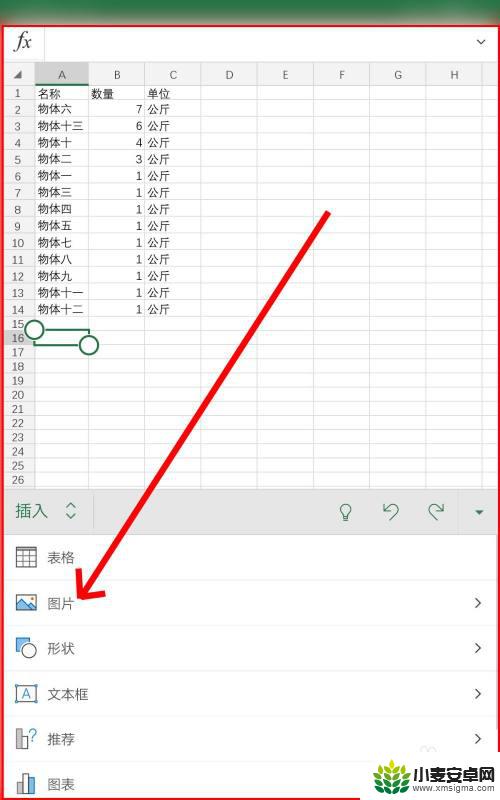
4.在插入菜单的选项中,我们点击图片。在图片的子菜单中点击图片或者相机。
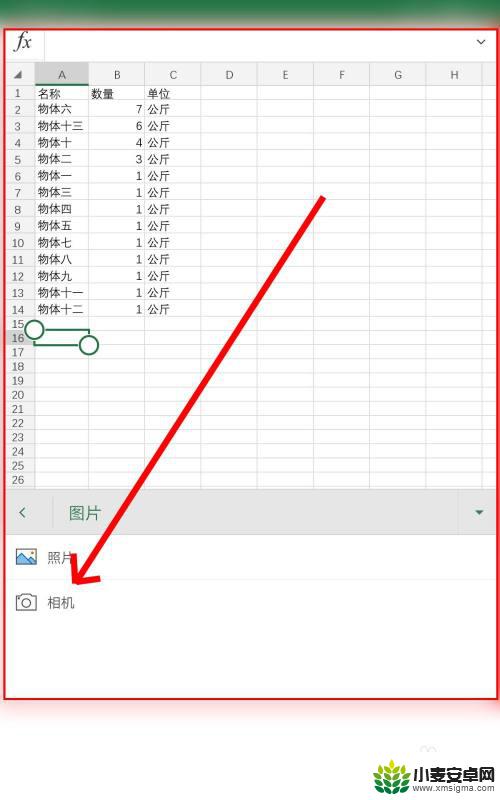
5.我们点击图片之后,从手机相册内选择一张图片。再点击确定按钮让其插入到表格中。
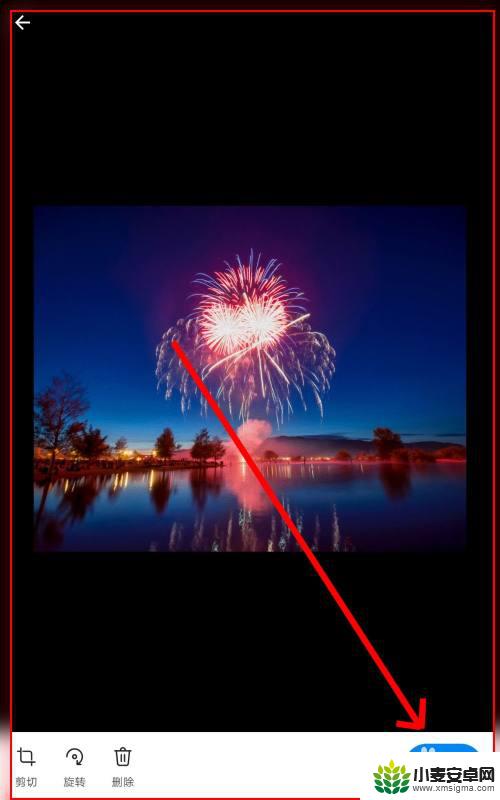
6.点击图片让其四周出现调整手柄,改变图片大小让其与表格相适应。完成所有的编辑工作。
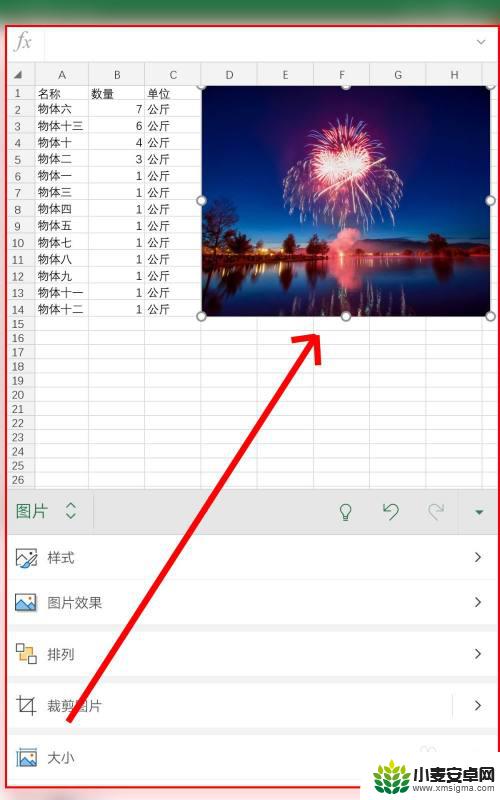
以上是关于如何将图片添加到表格的全部内容,如果有任何不清楚的地方,用户可以参考小编的步骤进行操作,希望对大家有所帮助。












